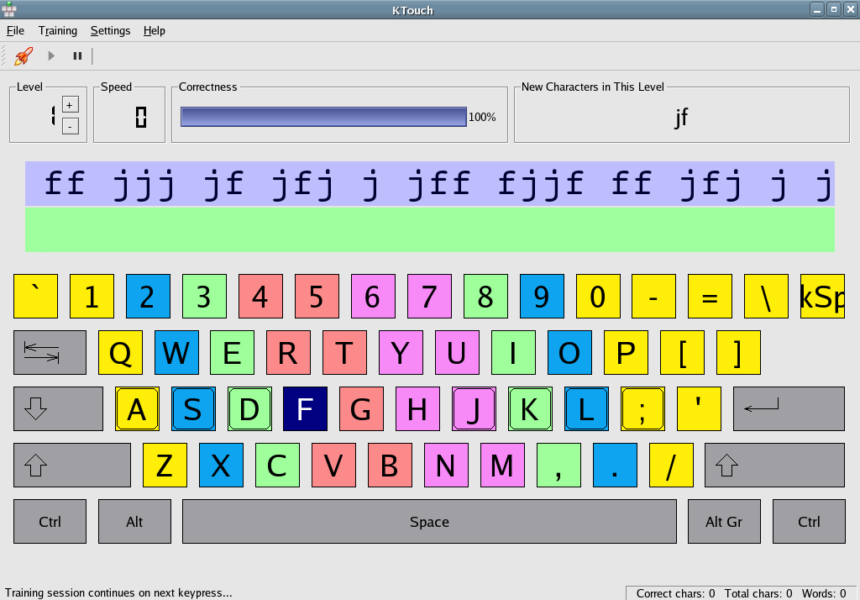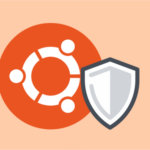KTouch é um aplicativo para quem precisa aprender a digitar, ou para quem já está fazendo um curso de digitação, precisa aprender a digitar o quanto antes. Assim, podemos dizer que o KTouch pode ajudar você a treinar em casa. Hoje, saiba como instalar o KTouch no Ubuntu, Fedora, Debian, CentOS e openSUSE, treine a sua digitação, ou aprenda a digitar.
O aplicativo é gratuito, e qualquer pessoa pode instalar. Você pode usá-lo nas universidades, empresas ou em casa. Dito isso, o aplicativo é crucial para quem ainda não consegue digitar textos no computador com todos os dedos, e assim, acaba tendo perda de tempo, digitando lentamente.
O funcionamento do KTouch é bem simples, ele exibe o teclado e indica qual tecla pressionar a seguir e qual é o dedo correto a ser usado. Assim, você aprende digitando com todos os dedos, passo a passo, sem precisar olhar para o teclado para encontrar suas teclas.
É conveniente para todas as idades e o tutor de digitação perfeito para escolas, universidades e uso pessoal. O KTouch é enviado com dezenas de cursos diferentes em vários idiomas e um confortável editor de cursos. Diferentes layouts de teclado são suportados e novos layouts definidos pelo usuário podem ser criados. Durante o treinamento, o KTouch coleta informações estatísticas abrangentes para ajudar você ou seu professor a analisar seu progresso.
Neste vídeo do nosso canal do YouTube, veja como é simples configurar o KTouch:

Como instalar o KTouch no Ubuntu, Fedora, Debian, CentOS e openSUSE! Aprenda ou aprimore a sua digitação, e o melhor, sem pagar nada por isso!
Instalando o KTouch no Ubuntu e derivados!
Para instalar o KTouch no Ubuntu 19.04, Ubuntu 18.04, Ubuntu 18.10, Ubuntu 16.04 ou superior, execute o comando abaixo. Vale lembrar que neste processo de instalação, vamos utilizar um pacote Flatpak, então caso você já tenha instalado e ativado o Flatpak no Ubuntu ou Linux Mint, pode pular para o Passo 4.
Passo 1 – Instalar e ativar o suporte ao Flatpak no Ubuntu, Linux Mint e derivados:
Passo 2 – Agora, vamos adicionar o repositório Flathub, que é onde vamos baixar e instalar o KTouch para seguir com o processo de instalação no Ubuntu, Linux Mint ou derivados:
Passo 3- Agora, precisamos reiniciar o sistema, em seguida, volte neste tutorial e prossiga com a instalação! Para reiniciar você pode utilizar o botão padrão do seu ambiente, ou execute o comando abaixo:
Passo 4 – Execute o comando de instalação do KTouch no Ubuntu, Linux Mint e derivados:
Passo 5 – Comando para executar a aplicação:
Instalando o KTouch no Fedora e derivados!
Para instalar o KTouch no Fedora, execute os comandos abaixo. Lembrando que o Fedora já vem som suporte ao Flatpak habilitado, então basta executar os comandos abaixo:
Passo 1 – Execute o comando de instalação do KTouch no Fedora:
Passo 2 – Comando para executar a aplicação:
Instalando o KTouch no Debian e derivados!
Para instalar o KTouch no Debian, execute os comandos abaixo. Caso você já tenha o Flatpak ativado e habilitado no seu Debian, pule para o passo 4, que seria da instalação:
Passo 1 – Instalar o suporte ao Flatpak no Debian:
Passo 2 – Vamos adicionar o repositório do Flathub:
Passo 3 – Reinicie o sistema, você pode fazer isso manualmente utilizando o botão do seu ambiente ou o comando abaixo:
Passo 4 – E agora, vamos executar o comando para instalar o KTouch no Debian ou derivados. Observe que o comando abaixo está com o sudo, caso você não o tenha habilitado, remova o sudo e instalar usando o ROOT mesmo:
Passo 5 – Comando para executar a aplicação:
Instalando o KTouch no CentOS e derivados!
Para instalar o KTouch no CentOS, execute os comandos abaixo. Vale lembrar que assim como o Fedora, o CentOS também vem com suporte ao Flatpak por padrão, então basta seguir os passos abaixo:
Passo 1 – Execute o comando de instalação do KTouch no CentOS:
Passo 2 – Comando para executar a aplicação:
Instalando o KTouch no openSUSE e derivados!
Para instalar o KTouch no openSUSE, execute os comandos abaixo. Vamos utilizar um repositório. Caso você já tenha o suporte ao Flatpak instalado e habilitado no openSUSE, pule para o passo 4:
Passo 1 – Instalar o Flatpak
Passo 2 – Agora, vamos adicionar o repositório Flathub:
Passo 3 – Vamos reiniciar, faça isso usando o botão de reiniciar do seu ambiente ou o comando abaixo:
Passo 4 – Execute o comando de instalação do KTouch no OpenSUSE:
Passo 5 – Comando para executar o KTouch:
É isso, esperamos ter ajudado você a instalar o KTouch no Linux!